Com as constantes mudanças de cidade e país que tenho passado, tive que usar muitas redes Wi-Fi gratuitas (mesmo agora estou conectado a partir de um wi-fi do qual obtive a chave, graças a aircrack-ng, airmon-ng, airdump-ng, aireplay-ng que já estavam instalados no Kali Linux), O problema é que essas conexões podem comprometer minhas informações e não sabemos quem pode se conectar e me informar na rede. Uma solução para este problema é aquela levantada há muito tempo por vamos usar linux en Como navegar com segurança em redes Wi-Fi abertas, mas também existe a possibilidade de o resolver através de uma VPN, das quais existem muitas gratuitas e pagas fáceis de utilizar e instalar, cada uma com os seus prós e contras, mas também podemos criar nosso próprio servidor VPN no Ubuntu, Debian e Centos.
Procurando a solução para este problema e priorizando o uso de uma VPN que me proporcionasse outras vantagens, consegui encontrar um script que nos permite construir um servidor VPN automaticamente com pouca interação com o usuário.
Qual é o script de configuração do servidor?
É uma script de shell permitindo configurar automaticamente um servidor VPN sobre IPsec no Ubuntu, Debian e CentOS rápida e facilmente, além de suporta os protocolos IPsec / L2TP e Cisco IPsec. O usuário só precisa fornecer suas próprias credenciais VPN e deixar que o script faça o resto.
O servidor VPN sobre IPsec Ele criptografa o tráfego da rede, para que os dados não possam ser espionados enquanto houver comunicação entre o usuário e o servidor VPN. Isso é especialmente útil ao usar redes não seguras, por exemplo, em cafeterias, aeroportos ou quartos de hotel.
O script usa livre que é uma implementação de IPsec para Linux y xl2tpd que é um Provedor L2TP.
O script pode ser usado em qualquer servidor dedicado ou Virtual Private Server (VPS). Além disso, pode ser usado diretamente como "dados do usuário" de Amazon EC2 para o lançamento de uma nova instância, esse recurso o torna ideal porque me permite ter uma VPN instalada e funcionando a qualquer momento e me ajuda a aproveitar a oferta da Amazon de um ano grátis de seu VPS.
Recursos do script de configuração de servidor VPN sobre IPsec
- Configuração de uma VPN totalmente automatizada sobre servidor IPsec, sem intervenção do usuário
- Suporta o protocolo mais rápido
IPsec/XAuth ("Cisco IPsec") - Está disponível Imagem Docker do servidor VPN
- Encapsula todo o tráfego VPN em UDP - o protocolo ESP não é necessário
- Ele pode ser usado diretamente como "dados do usuário" para novas instâncias do Amazon EC2
- Determine automaticamente o IP público e o IP privado do servidor
- Inclui regras básicas de IPTables e permite que você ajuste o
sysctl.conf - Testado no Ubuntu 16.04 / 14.04 / 12.04, Debian 8 e CentOS 6 e 7
Requisitos de script de configuração de servidor VPN sobre IPsec
É necessário um servidor dedicado ou servidor virtual privado (VPS), embora seja recomendado o uso de uma instância de Amazon EC2, usando um destes AMIs:
- Ubuntu 16.04 (Xenial), 14.04 (confiável) ou 12.04 (preciso)
- Imagens Debian 8 (Jessie) EC2
- CentOS 7 (x86_64) com atualizações
- CentOS 6 (x86_64) com atualizações
Instalando o VPN sobre script de configuração do servidor IPsec
Instalando o VPN sobre script de configuração de servidor IPsec no Ubuntu e Debian
A primeira coisa que você deve fazer é atualizar seu sistema, para isso execute os seguintes comandos apt-get update && apt-get dist-upgrade e reinicie.
Para instalar a VPN, selecione uma das seguintes opções:
Opção 1: Gere as credenciais VPN aleatoriamente, que podem ser visualizadas quando a instalação for concluída
wget https://git.io/vpnsetup -O vpnsetup.sh && sudo sh vpnsetup.sh
opção 2: Edite o script e forneça suas próprias credenciais VPN
wget https://git.io/vpnsetup -O vpnsetup.sh nano -w vpnsetup.sh [Substitua pelos seus valores: YOUR_IPSEC_PSK, YOUR_USERNAME e YOUR_PASSWORD] sudo sh vpnsetup.sh
Opção 3: Definir credenciais VPN como variáveis de ambiente
# Todos os valores devem ser colocados entre 'aspas simples'
# Não use estes caracteres nos valores: \ "'
wget https://git.io/vpnsetup -O vpnsetup.sh && sudo \ VPN_IPSEC_PSK ='sua_ipsec_pre_shared_key' \ VPN_USER ='seu_nome_de_usuario_vpn' \ VPN_PASSWORD ='sua_vpn_senha' sh vpnsetup.sh
Instalando o VPN sobre script de configuração do servidor IPsec no Centos
A primeira coisa que você deve fazer é atualizar seu sistema, para isso execute os seguintes comandos yum update e reinicie.
Siga as mesmas etapas do Ubuntu e Debian, mas substituindo https://git.io/vpnsetup por https://git.io/vpnsetup-centos.
Conclusões sobre o script de configuração do servidor VPN sobre IPsec
Bem, uma vez que tenhamos nosso VPN instalado, devemos nos conectar a ele através de um cliente VPN.Recomendo usar o OpenVPN, que podemos instalar com o gerenciador de pacotes de nossa distribuição. No caso do Debian e derivados, podemos fazer da seguinte maneira:
sudo apt-get install OpenVPN
Esta é uma solução muito elegante para se conectar à internet de forma segura e ter nossa própria VPN que também pode ser usada para
- Acesse uma rede de trabalho ou doméstica quando estiver viajando.
- Ocultar dados de navegação.
- Entrando em sites bloqueados geograficamente.
- E muitos outros usos
E isso é tudo pessoal, espero que vocês gostem e sigam em frente. Se tudo isso lhe parece complicado e você prefere manter as coisas simples, você sempre pode contratar uma VPN como o Hidemyass, que além de ter boas críticas, oferece ofertas muito boas para novos usuários.
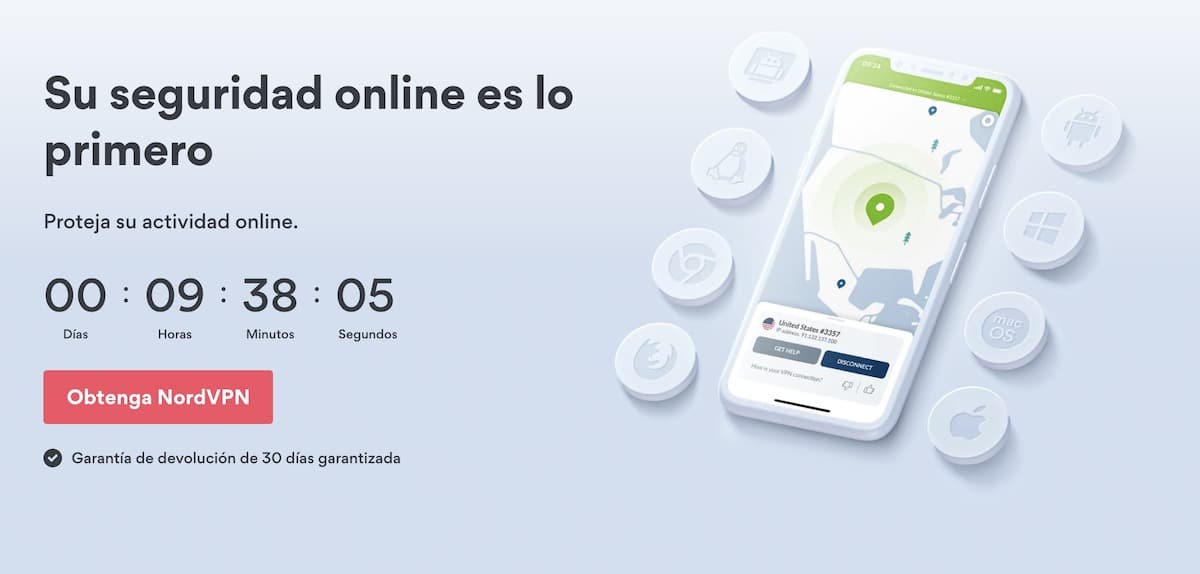
Por que riscaram a parte onde ele admite ter cometido um crime? jajajjajajajjaja
Olá amigo, consegui instalar a VPN em uma instância Amazon com Ubuntu, mas agora o que não consigo fazer para conectar a VPN instalada, acho que é necessário adicionar as portas na instância no momento em que consegui que sejam estas: Para PPTP você tem que abra a porta TCP 1723 e também abra o protocolo com ID 47 (GRE).
Para L2TP, você deve abrir a porta TCP 1701; Se você for usar IPSec, deve abrir a porta UDP 500 e os protocolos de ID 50 (IPSec ESP) e 51 (IPSec AH), uma vez que os adicionei, verifico com netstat -ntpl na instância, mas não Venha ser ativo, você poderia me dar uma mão, por favor?
Para servidores com firewall externo (por exemplo EC2), você deve abrir as portas UDP 500 e 4500 e a porta TCP 22 (para SSH).
Para abrir portas adicionais no servidor, edite /etc/iptables.rulesy / ou /etc/iptables/rules.v4(Ubuntu / Debian) ou / etc / sysconfig / iptables (CentOS). E reinicie o Server, embora EC2, o conveniente é com o firewall externo.
“A Liberdade do Código é diretamente proporcional ao Crescimento de uma Organização”, excelente declaração.
Obrigado pelo ótimo roteiro.
Consegui instalá-lo e funciona com Iphone e Android, mas não sei como usar o openVPN no linux como cliente.
O servidor que instalei no terminal Ubuntu 16.04.
Ajuda por favor
Olá, como faço para funcionar com um ip dinâmico?
inscreva-se no noip.com na versão gratuita.
Olá, meu nome é Oscar, instalei este servidor VPN no meu servidor Linux em um VPS, e meu estudo de segurança após 24 horas, é que ele realiza ataques, Smurf, faz varreduras de conexão e tenta interceptar dados, parece que só consegue intervir todas as chaves que usam protocolos inseguros, ou seja, qualquer conexão que não use criptografia, logo após eu perceber, fechei minha conexão VPN e reiniciei o VPS, pois criei um ponto de restauração antes de iniciar este processo.
Exponho tudo isso para que o autor e / ou leitor deste artigo que lê esses comentários se sinta precário ao instalar este servidor VPN, digo tudo de boa fé, e agradeço ao autor pelo tempo dispensado na redação deste artigo.
A Salute.
quando eu faço ifconfig tun0 ele me dá este erro
erro ao buscar informações de interface: dispositivo não encontrado
Agora eu sei porque não uso VPN…. porque não é fácil e é tedioso configurá-lo. Não existe uma maneira mais simples e gráfica de fazer isso?